Veiksmingi būdai atjungti automatinį „Google Chrome“ naršyklės atnaujinimą
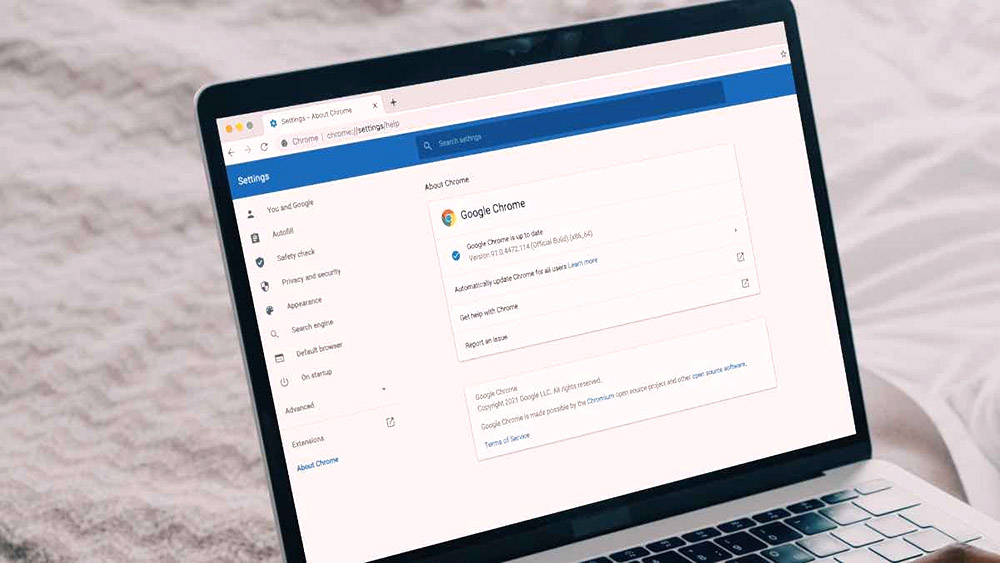
- 4673
- 1125
- Raul Becker
„Google Chrome“ naršyklė yra vienas populiariausių interneto pertvarkytojų, kuriuos naudoja daugybė vartotojų. Tai patogi programa, kuri reguliariai patobulino ir gauna atitinkamus atnaujinimus tiesiogiai iš kūrėjų.
Tačiau automatinio naršyklės atnaujinimo funkcija ne visada daro teigiamą įtaką programos darbui, todėl pirmenybė teikiama atjungti. Apsvarstykite keletą būdų, kaip išjungti automatinį naujų stulpelių failų diegimą.
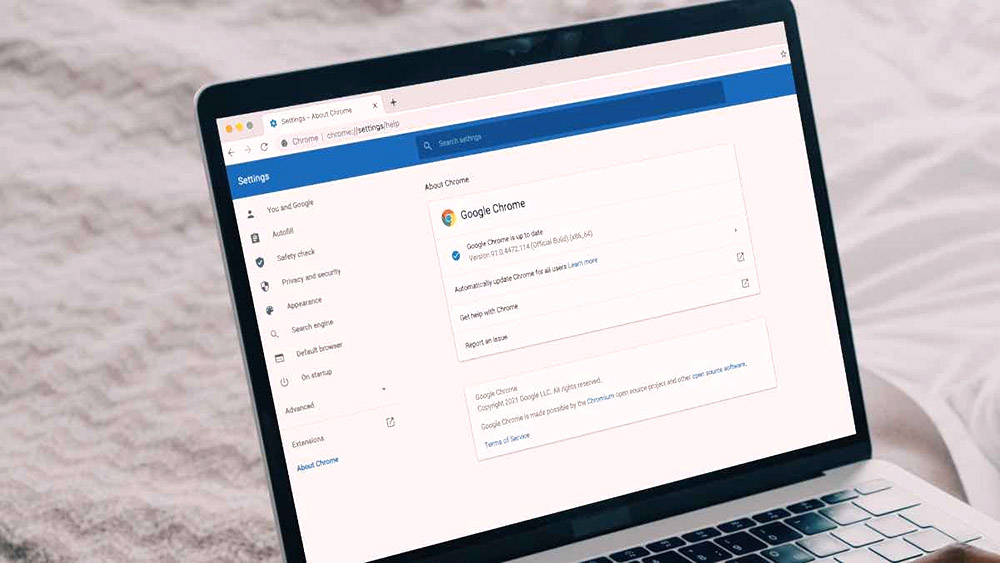
Kintančios paslaugos
„Google Chrome“ naršyklės atnaujinimas yra susijęs su dviem pagrindinėmis paslaugomis, kurių negalima atjungti standartiniais metodais. Tačiau vis dar įmanoma juos išjungti naudojant specialų veiksmų algoritmą:
- Naudodami „Win+R“ raktų derinį, atidarykite langą „Atlikite“ kompiuteryje.
- Įveskite pasirodytą „MSconfig“ komandą, tada patvirtinkite įveskite pagrindinius veiksmus.
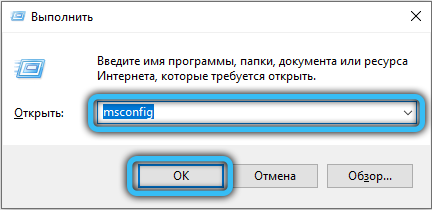
- Sistemos konfigūracijos atidarymo lange eikite į skirtuką „Service“.
- Raskite taškų „Google Update“ („Gupdate“) paslaugą ir pašalinkite ženklus priešais juos. Sąrašo apačioje taip pat turite nustatyti ženklą priešais tašką „Nerodykite„ Microsoft “paslaugos.
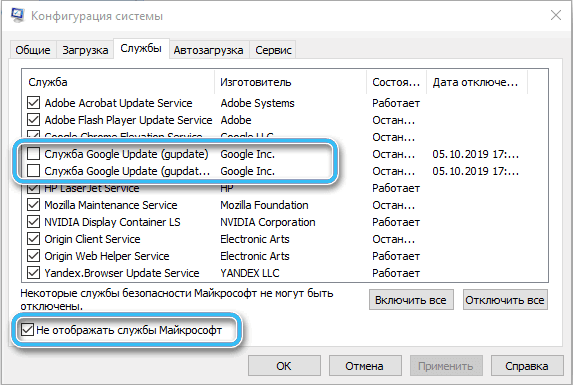
- Patvirtinkite veiksmus paspausdami mygtuką Gerai.
Jei viskas padaryta teisingai, automatinio naršyklės atnaujinimo funkcija bus išjungta. Patikrinkite metodo efektyvumą paprastu perėjimu prie paties stebėtojo. Ten turite atidaryti nustatymus ir eiti keliu „pagalba“ - „Apie naršyklę“.
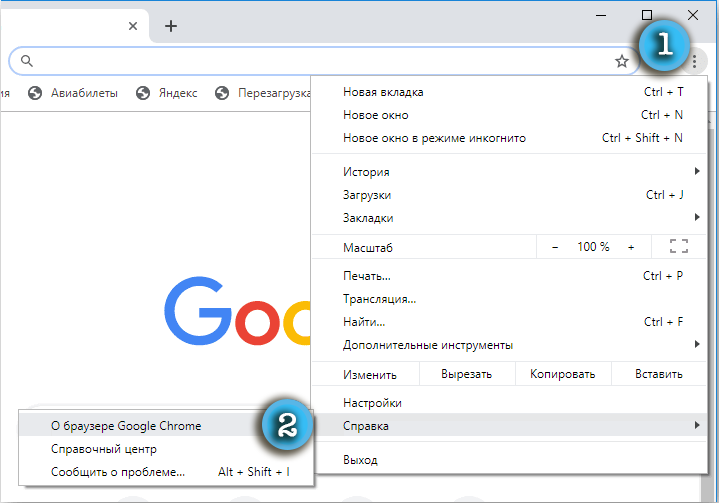
Sistema nedelsdami perkels vartotoją į puslapį, kuriame bus pateikta visa reikalinga informacija apie naudojamos programos versiją ir galimus atnaujinimus. Turėtų būti klaida, pažymėta raudonos ir tinkamos žinutės šauktuku.
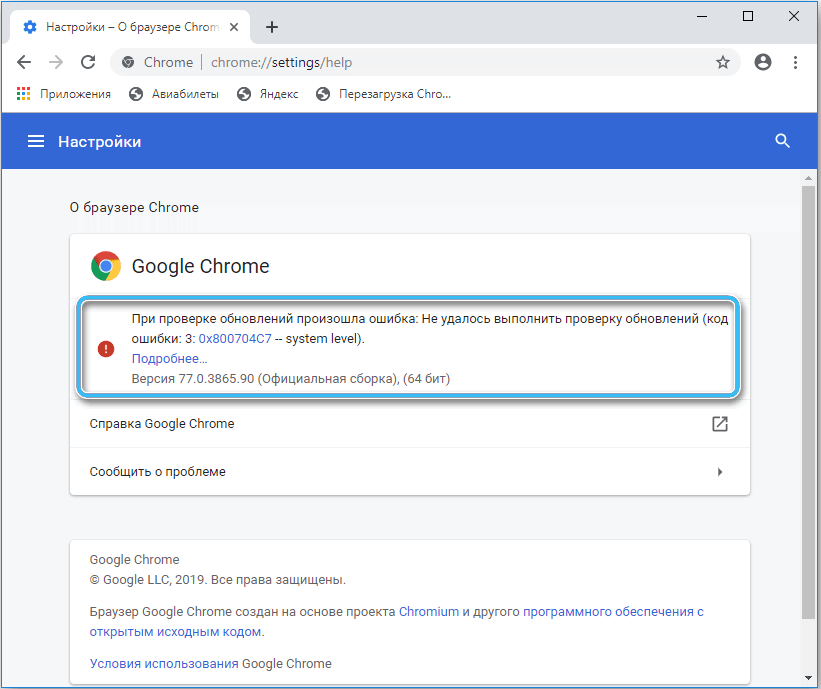
Failo koregavimas
Tai yra vienas iš paprasčiausių metodų, leidžiančių išjungti galimybę automatiškai atnaujinti „Google Chrome“ naršyklę be sudėtingų manipuliacijų. Be to, jei reikia, variantą bet kuriuo metu galima dar kartą įjungti vartotojo prašymu.
Seka:
- Kompiute atidarykite aplanką, kuriame saugomi „Googlechrome“ naršyklės failai. Dažniausiai atitinkamus duomenis galima rasti kelyje c:/programos failuose (x86)/google/.
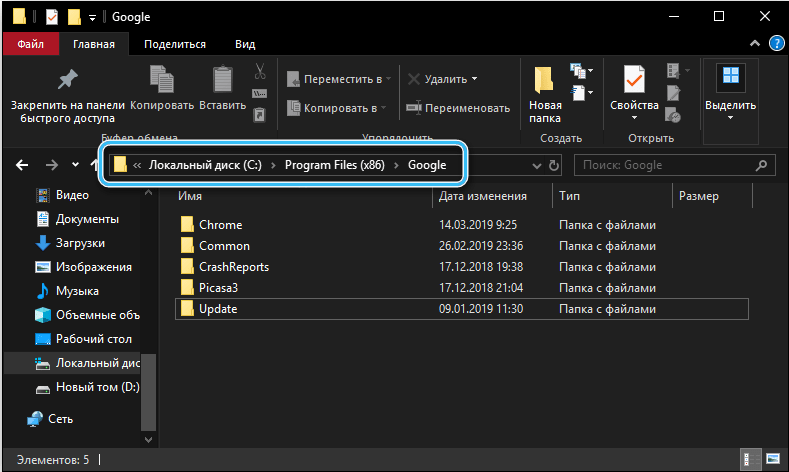
- Raskite aplanką su pavadinimo atnaujinimu kataloge, tada pervardykite jį savo nuožiūra. Galite naudoti bet kurį pavadinimą, kuris skiriasi nuo originalo.
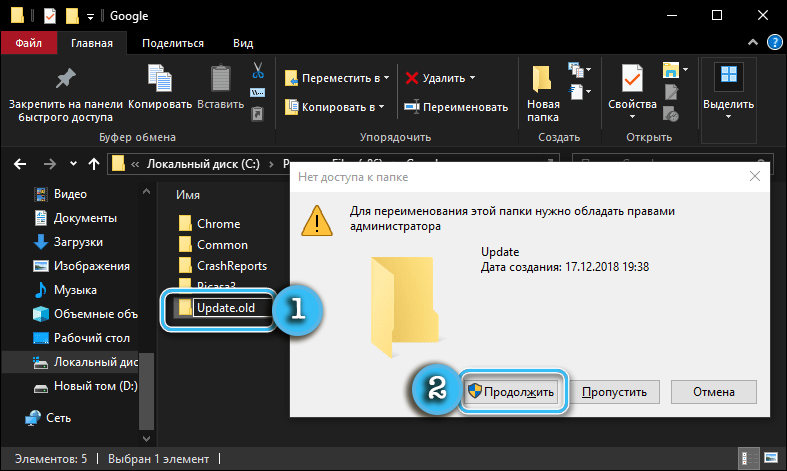
Dabar naršyklė tiesiog negalės teisingai įdiegti reikiamų atnaujinimų, nes sistema neras norimo aplanko, kad išsaugotų failus. Be to, neįmanoma įdiegti naujos versijos nei automatiniais, nei rankiniais režimais. Atitinkamame nustatymų skyriuje klaida parodys, kad nesugebėjimas patikrinti atnaujinimų prieinamumo ir įkelti naujus failus.
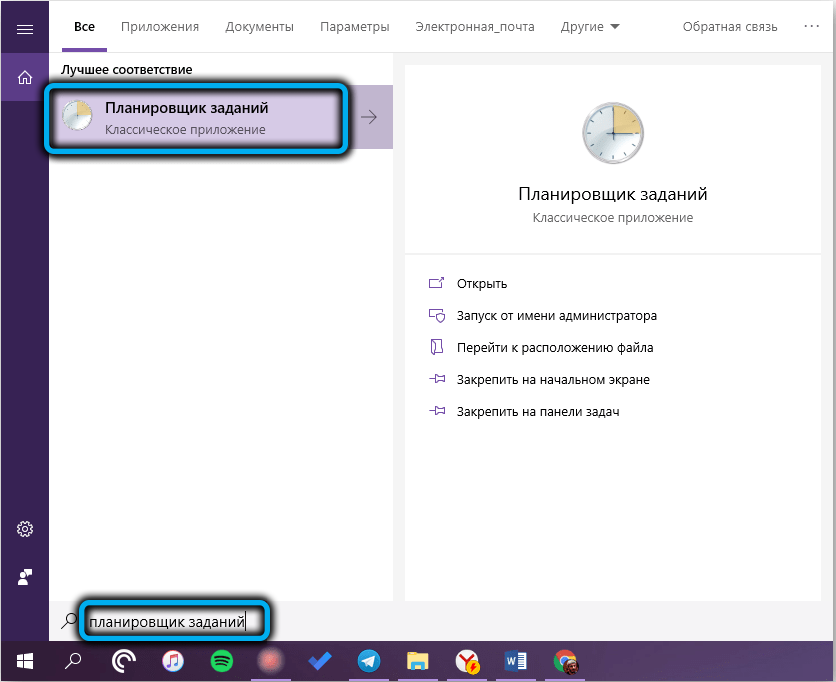
„Windows“ operacinėje sistemoje taip pat patartina tinkamai sukonfigūruoti užduočių planuotoją, kad ateityje būtų išvengta klaidų atsiradimo. Programą galima rasti meniu „Pradėti“ srityje. Jame turite rasti „GoogleUpdate“ užduotis, tada jas visiškai atjunkite.
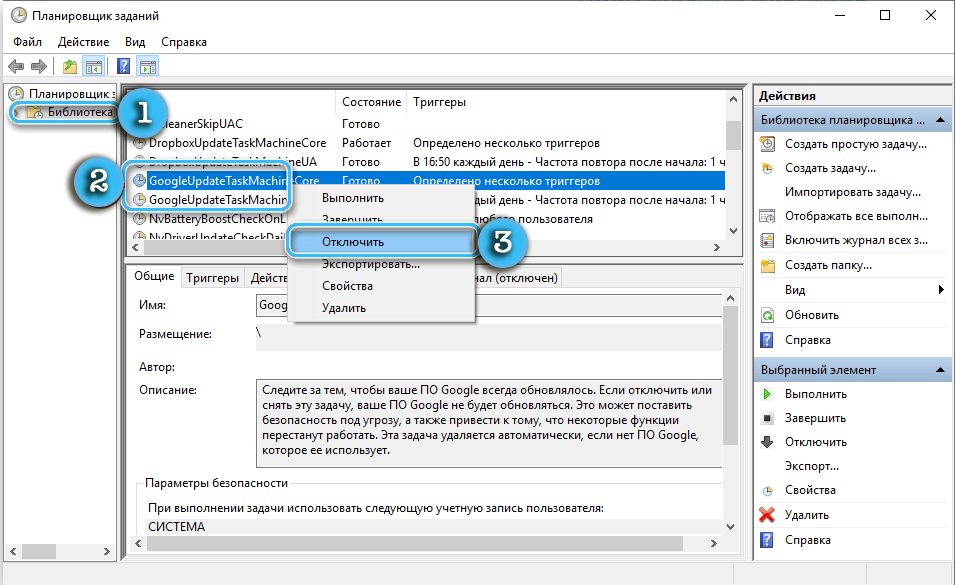
Išjungimas per registro redaktorių
Sudėtingesnis automatinio atnaujinimo atjungimo būdas yra susietas naudojant registro redaktorių. Be to, šį metodą pati „Google“ rekomenduoja kaip patikimiausią ir saugiausią ir saugiausią.
Norėdami išvengti klaidų, dirbdami, turite aiškiai sekti aprašytą algoritmą:
- Atidarykite langą „Atlikite“, paspausdami „Win+R“ klavišus.
- Atidarymo lange įveskite komandą „Regedit“, taip atidarykite registro rengyklę.
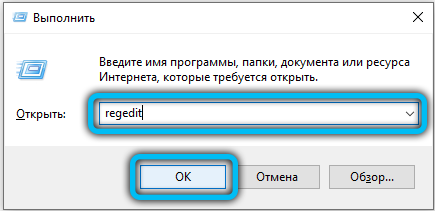
- „Perepotipo Path“ hkey_local_machine/programinė įranga/politika (už 32 bitus) arba hkyy_local_machine/programinė įranga/wow6432Node/Politika (už 64 bitus). Šioje šakoje yra „Windows“ operacinės sistemos politika.
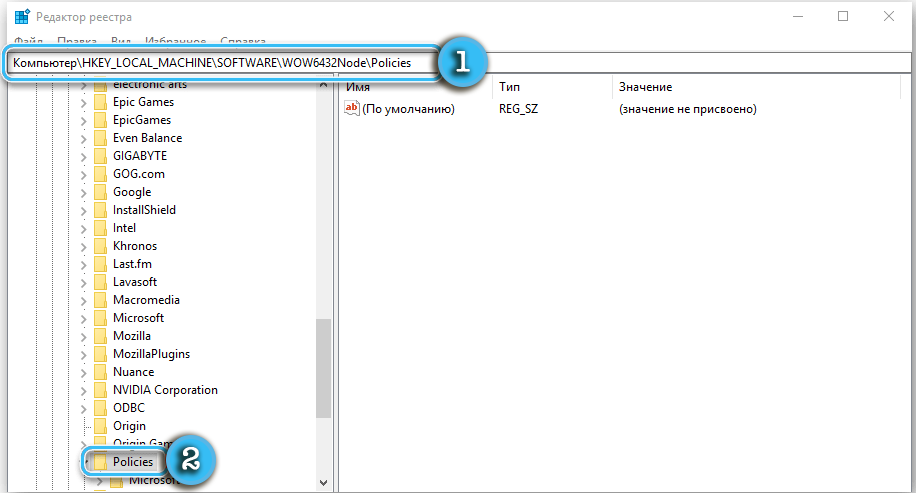
- Paspauskite mygtuką „Politika“ su dešiniuoju mygtuku, tada pasirinkite „Sukurti“ - „Skiltis“.
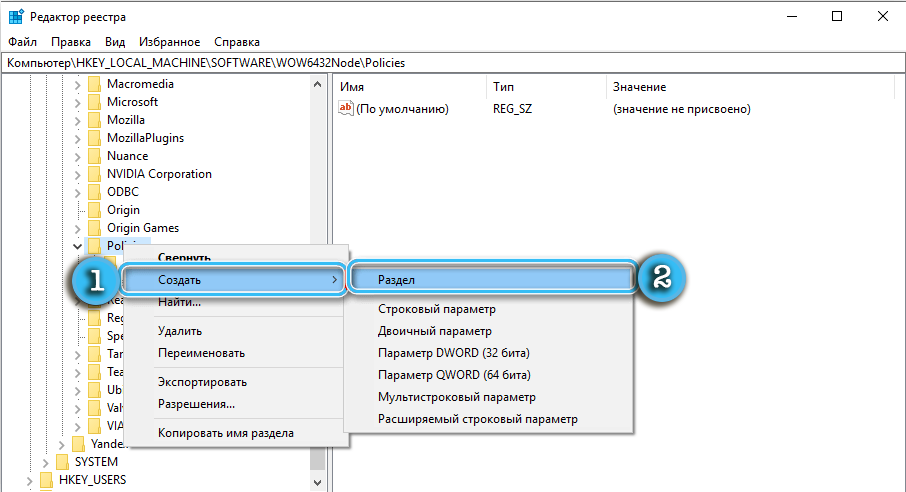
- Pavadinkite naują skyrių „Google“.
- Pridėkite skyrių pavadinimu „Atnaujinimas“ prie „Google“. Eik į jį.
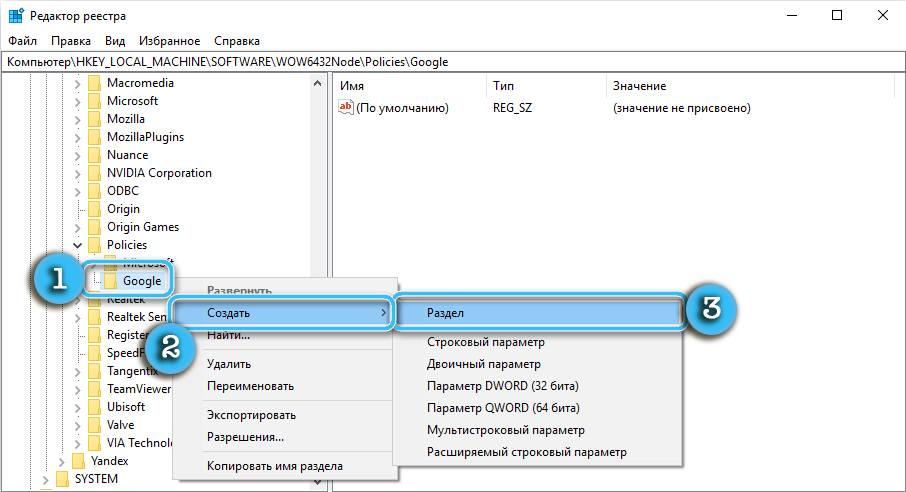
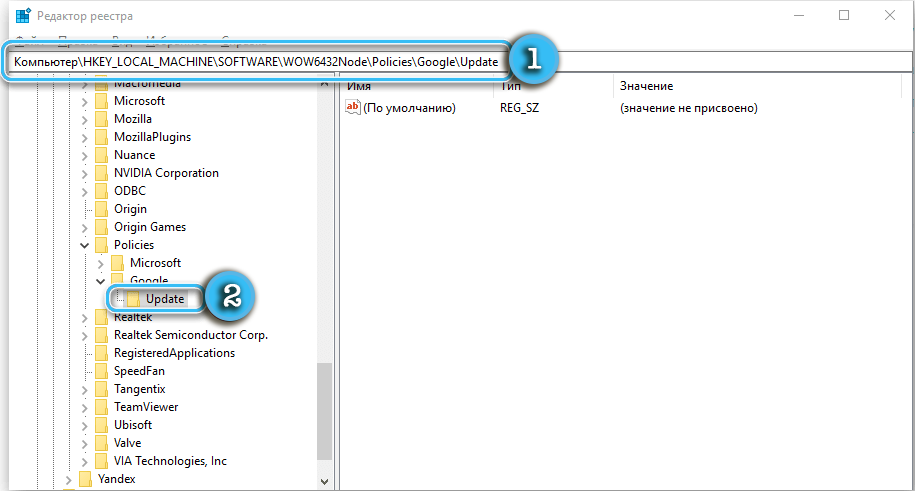
- Naudodamiesi dešiniojo pelės mygtuko kontekstiniu meniu, naujame skyriuje Sukurkite keturis DWORD parametrus:
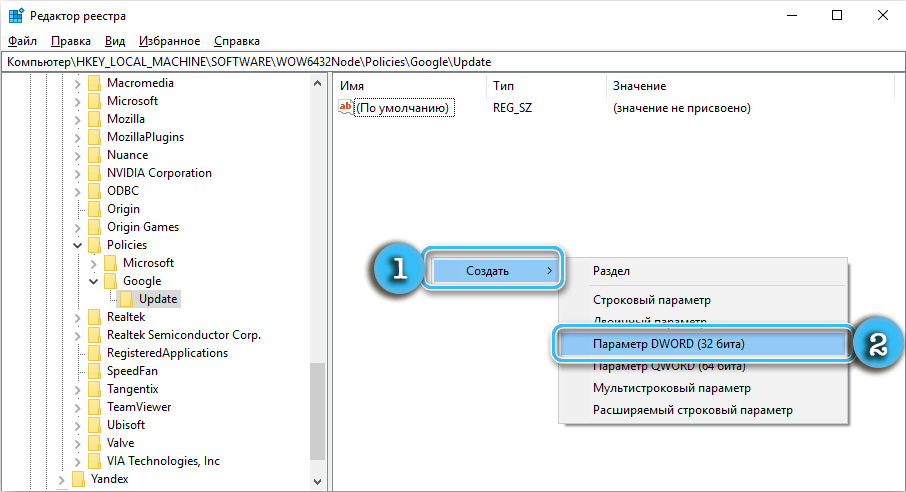
- „AuOupDateCheckPerodminutes“ - 0
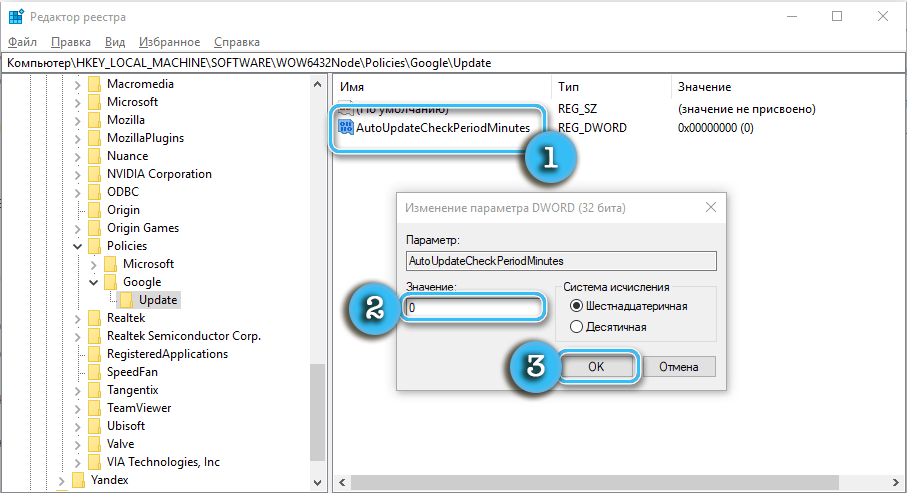
- „DisbleUToUpDateCheCcheCeCeckBoxValue“ - 1
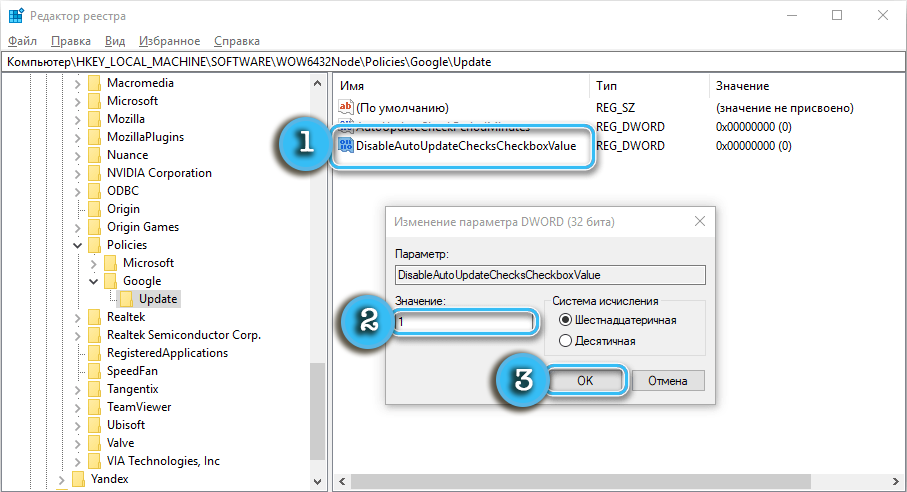
- Įdiekite 8A69D345-D564-463C-AFF1-A69D9E530F96 -0
- Atnaujinimas 8A69D345-D564-463C-AFF1-A69D9E530F96 -0
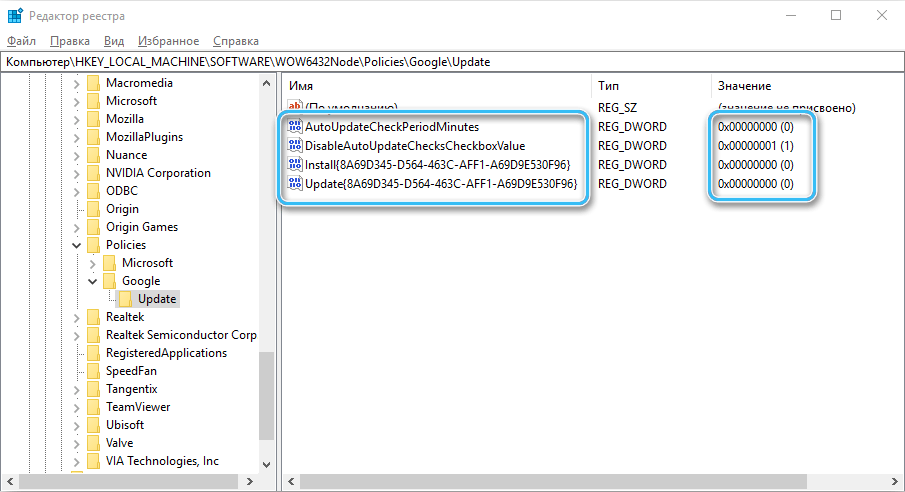
- „AuOupDateCheckPerodminutes“ - 0
- Išsaugokite visus pakeitimus ir uždarykite registro redaktorių.
- Atidarykite užduočių planuotoją naudodami paieškos eilutę.
- Raskite jį planavimo taškuose su pavadinimais „GoogleUpdate“ ir išjunkite juos.
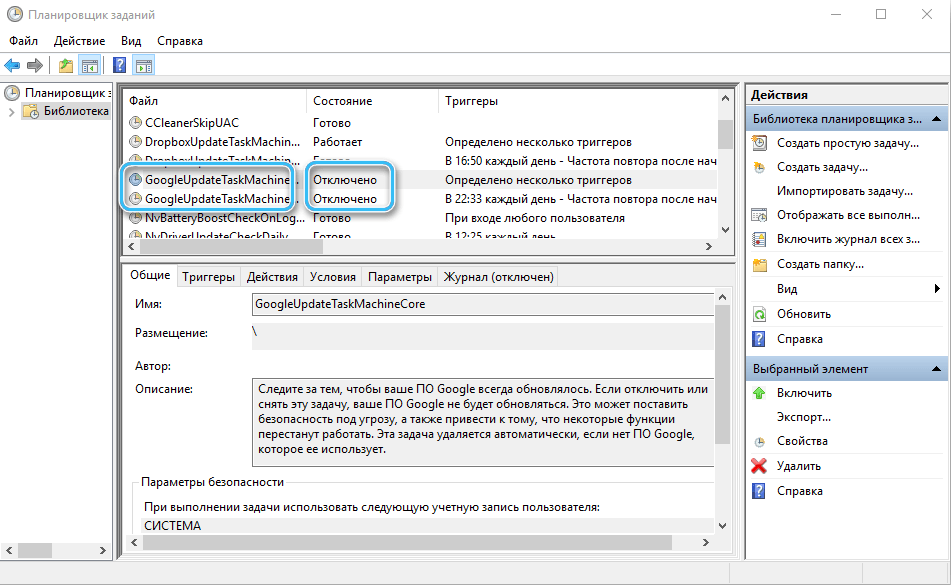
Dabar „Google Chrome“ naršyklė nebus automatiškai atnaujinta, sukuriant įvairius nepatogumus. Norėdami grąžinti automatinio atnaujinimo galimybę, jums tereikia dar kartą pereiti į registro redaktorių ir ištrinti visus sukurtus parametrus ir skyrius. Išlaikius pakeitimus ir suaktyvinus užduotis planuotojoje, viskas taps taip, kaip anksčiau.
Jei atlikę aprašytus veiksmus niekas nepasikeitė, būtina patikrinti teisingą komandų ir dordų parametrų įvedimą. Net nedidelės klaidos gali sukelti ne tik metodą.
Per vietinės grupės politikos redaktorių
Kai kuriais atvejais nė vienas iš aukščiau aprašytų metodų negali duoti norimų rezultatų. „Google“ naršyklė ir toliau gaus naujus failus ir atnaujins automatiniu režimu, nepaisant vartotojo noro. Prasminga naudoti vietinės grupės politikos redaktorių, atlikdami reikšmingus atnaujinimų įkėlimo procedūros pakeitimus.
Verta paminėti, kad tai yra gana sudėtingas būdas, kuris gali sukelti daug klausimų paprastam vartotojui. Ir kadangi kyla pavojus pažeisti sistemos vientisumą, nesant pasitikėjimo, prasminga susisiekti su specialistais.
Procedūra:
- Oficialioje „Google“ svetainėje atidarykite skyrių su stebėtoju ir atsisiųskite grupės politiką iš ten.
- Išpakuokite atsisiųstą archyvą „PolicyDefinitions System System“ aplanke, esančiame C:/Windows kataloge.
- Paspauskite „Win+R“ klavišus, tada eikite į vietinės grupės politikos redaktorių, įvesdami „Gpedit“ komandą į liniją.MSC.
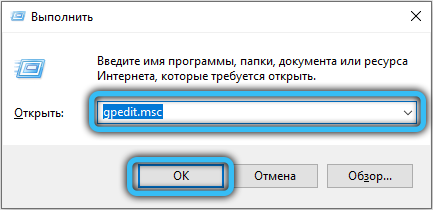
- Lange, kuris, atrodo, patenka į katalogo kompiuterio konfigūraciją/administracinius šablonus/„Google“/„Google“ atnaujinimas/programos/„Google Chrome“.
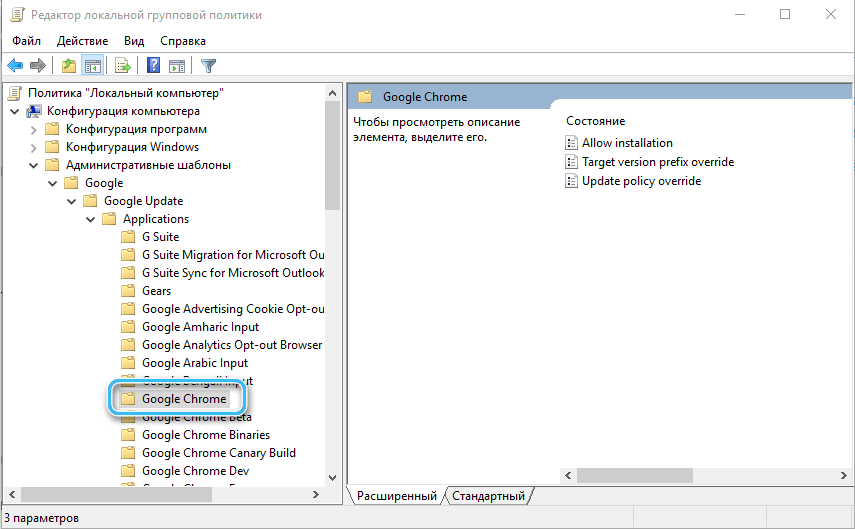
- Raskite parametrą „Leisti diegti“ ir išjunkite jį per atitinkamą meniu.
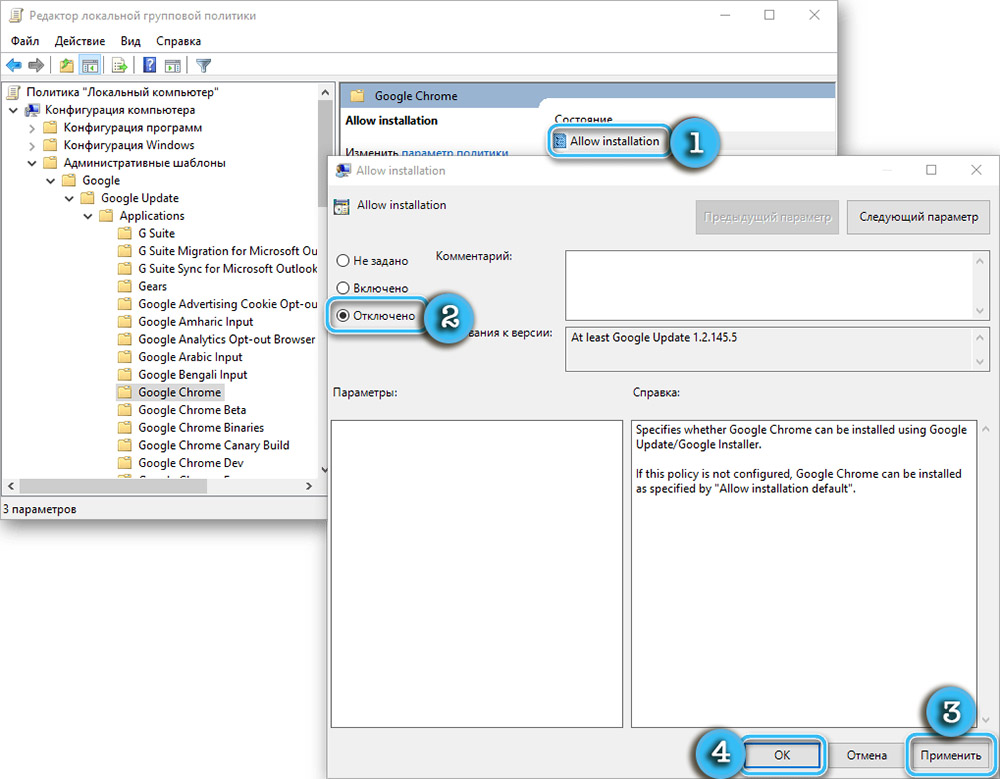
- Raskite parametrą „UpdatAtApolacy Overde“, tačiau šį kartą jį įdėkite į aktyvųjį režimą.
- Raskite langą „Parametrai“ šiek tiek žemesnis, kuriame elementas „Politika“ bus sąrašas su parinktimis. Jame turite pasirinkti „Atnaujinimai išjungti“. Jei vartotojas nori bent rankiniu būdu atnaujinti naršyklę, turėtumėte pasirinkti „Tik rankiniai atnaujinimai“.
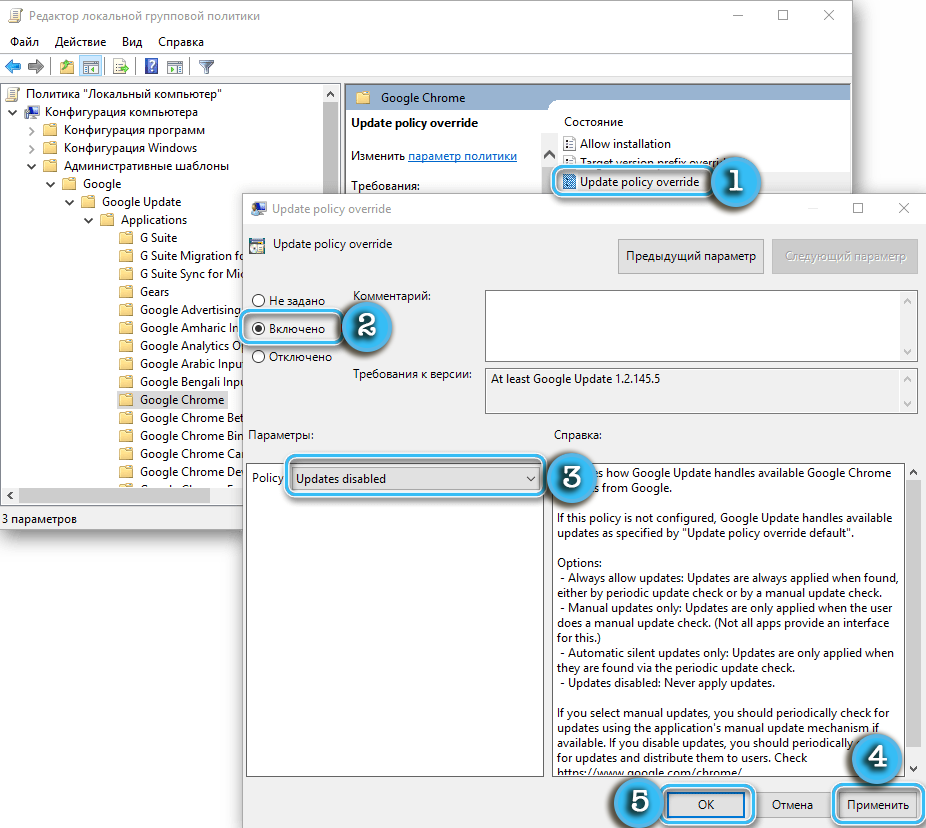
- Patvirtinkite visus pakeitimus spustelėdami mygtuką Gerai.
Verta atsiminti, kad grupės politikos redaktorius yra prieinamas tik tiems vartotojams, esantiems kompiuteriuose, kurių versija, esanti aukščiau „House“, yra įdiegta kompiuteriuose. „Pagrindinis“ surinkimas turi ypač ribotą funkcionalumą ir žymiai sumažina parametrų nustatymo galimybes nustatyti.
Aprašyto metodo sudėtingumas ir sudėtingumas visiškai atsipirko veiksmingumu. Atlikęs visus reikiamus veiksmus, vartotojas visiškai išjungs naršyklės atnaujinimą.
Ir kaip jūs panaudojote automatinį „Google Chrome“ atnaujinimą išjungti? Pasidalinkite savo patirtimi komentaruose.
- « Kokios programos padės atkurti nuotolinius vaizdus ir nuotraukas
- Ar įmanoma įkrauti akumuliatorių be telefono? »

